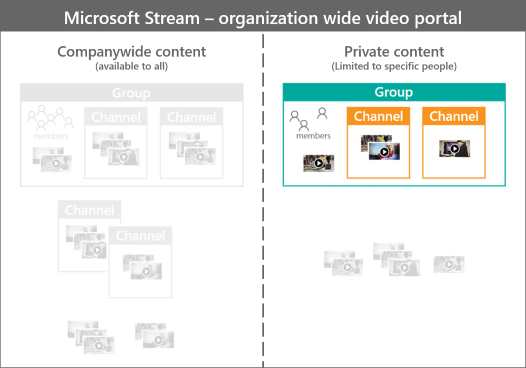Microsoft Streamのorganization全体のチャネルとグループの組み合わせで、ニーズに合わせてビデオを整理してアクセス許可を付与する領域を設定できます。 ビデオの整理に使用する可能性のある戦略については、提供されているシナリオと例のアイデアを使用します。
Stream のグループは、Microsoft 365 グループの上に構築されます。 Stream でグループを作成すると、Microsoft 365 全体で使用できる新しい Microsoft 365 グループが作成され、グループにメール アドレス、予定表、サイトなどを提供します。Microsoft Teams、SharePoint、Yammer、Planner などからorganizationでMicrosoft 365 グループを既に使用している場合は、すぐに Stream でこれらのグループの使用を開始できます。
チャネルはビデオのorganizationメソッドですが、アクセス許可メソッドではありません。 チャネルには独自のアクセス許可がありません。
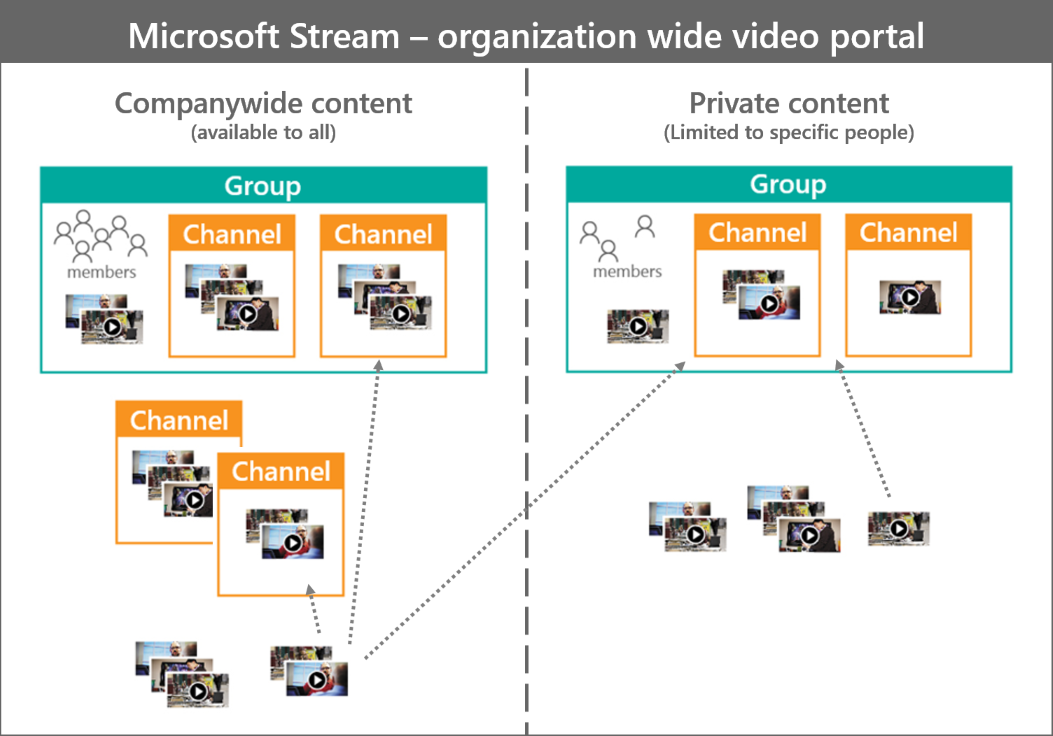
会社全体のトップダウン共有 (共同作成者が少なく、全員が表示可能)
パブリック グループを使用します。Stream で、organization内の数人のユーザーからトップダウンのナレッジ共有を行う領域を作成する場合は、その領域を作成します。
例:
-
CEO または他のリーダーからのメッセージ
-
人事情報
-
新入社員のオンボーディング トレーニング
特性:
-
会社の全員がこのグループのビデオを見ることができます (グループに参加したかどうかに関係なく)。
-
グループの所有者のみがビデオを投稿/編集できます。
-
グループ内にチャネルを追加することで、ビデオをさらに整理できます。
次のようにセットアップします。
エリア
Access
すべてのメンバーに投稿を許可する
グループ
パブリック グループ
オフ
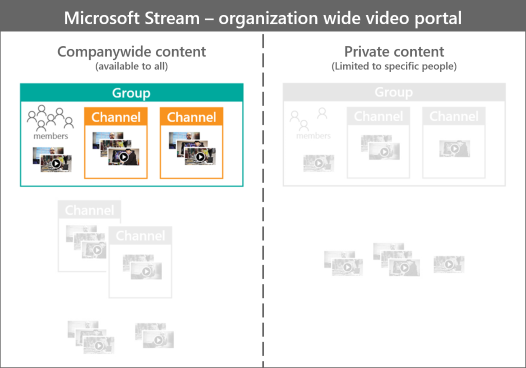
会社全体の共同作業チーム (組織内の誰でもビデオに参加して追加できます)
また、グループ外のユーザーがビデオを見てグループに参加しても問題のない、チーム、部署、またはグループ用の領域を Stream で作成する場合は、パブリック グループを使用することもできます。
例:
-
オープンエリアまたはプロジェクトに取り組む会社間チーム
-
特定のトピックの関心グループ
-
会社のオープンに満足しているチームまたは部署
特性:
-
会社の全員がこのグループのビデオとチャンネルを見ることができます (グループに参加したかどうかに関係なく)。
-
所有者の承認なしに、誰でもこのグループに参加できます。
-
所有者とメンバーは、ビデオをアップロード/編集できます。
-
グループ内にチャネルを追加することで、ビデオをさらに整理できます。
次のようにセットアップします。
エリア
Access
すべてのメンバーに投稿を許可する
グループ
パブリック グループ
オン
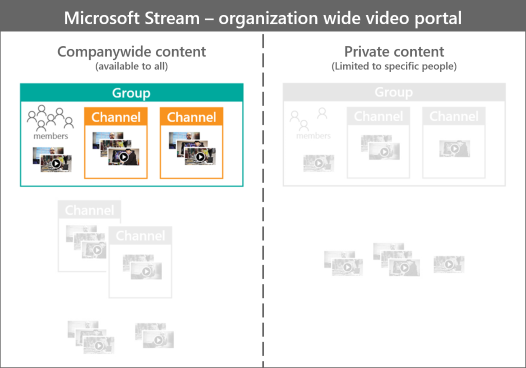
会社全体の軽量キュレーション (組織内の誰でもビデオを追加できます)
トピック別のビデオの会社全体のコミュニティ主導のorganization向けの Stream で領域を作成する場合は、会社全体のチャネルを使用します。
注: ユーザーに会社全体のチャネルを作成させたくない場合は、 会社全体のチャネル を作成できるユーザーを設定する方法の詳細については、「会社全体のチャネルを制限する」を参照してください。
例:
-
会社間トピック
-
従業員が作成したヒントとコツを活用して仕事を改善する
-
従業員が作成した非公式トレーニング
-
顧客の分析情報と学習
特性:
-
このチャネルに追加できるのは、 社内のすべてのユーザーにこのビデオの表示を許可するが オンになっている動画のみです。
-
会社の全員がこのチャネルでビデオを見ることができます。
-
会社の全員がこのチャネルにビデオを追加/削除できます。
-
このチャネル内のビデオの第 2 レベルのorganizationはありません。
次のようにセットアップします。
エリア
Type
チャネル
全社
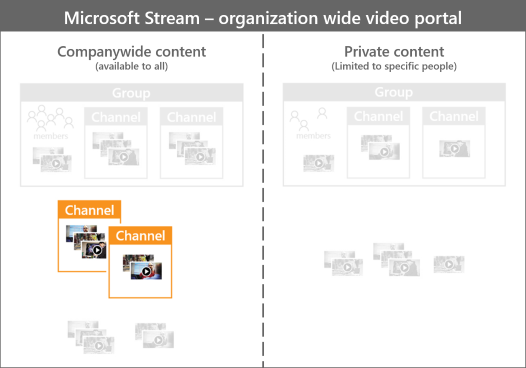
プライベート トップダウン共有 (少数の共同作成者、多くの閲覧者)
プライベート グループを使用する場合は、チームまたは部署内の少数のユーザーからトップダウンの知識共有を行いたいが、チームまたは部署のユーザーにのみトップダウンの知識共有を行う必要がある Stream 内の領域を作成する場合。
例:
部署長からのメッセージ
特性:
-
このグループ内のビデオとチャネルを表示できるのは、グループのメンバーだけです。
-
所有者は、グループに新しいメンバーを承認または追加する必要があります。
-
動画をアップロード/編集できるのは、グループの所有者のみです。
-
グループ内にチャネルを追加することで、ビデオをさらに整理できます。
次のようにセットアップします。
エリア
Access
すべてのメンバーに投稿を許可する
グループ
プライベート グループ
オフ
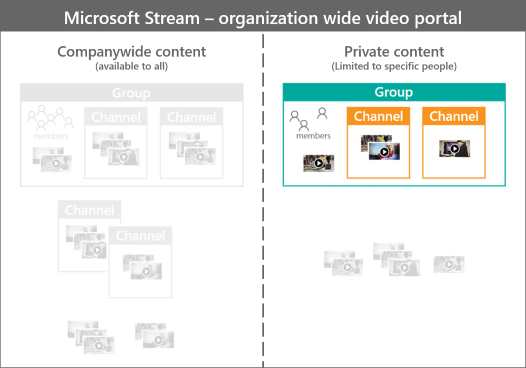
プライベート コラボレーション チーム (参加の承認)
プライベート グループを使用することもできます。グループ内のユーザーの共同作業スペースを必要とするチームまたは部署向けの領域をMicrosoft Streamに作成する場合。
例:
-
あらゆる種類の人のチーム
-
全員が貢献できる部門または部門
特性:
-
このグループ内のビデオを表示できるのは、グループのメンバーだけです。
-
所有者は、グループに新しいメンバーを承認または追加する必要があります。
-
グループの所有者とメンバーの両方がビデオをアップロード/編集できます。
-
グループ内にチャネルを追加することで、ビデオをさらに整理できます。
次のようにセットアップします。
エリア
Access
すべてのメンバーに投稿を許可する
グループ
プライベート グループ
オン